不需要一行 Python 代码,也可以自动获取数据
今天给大伙介绍一下 RPA,有时候你可能会使用代码去编写自动化相关的操作,不过对于一些在 GUI 上的的重复操作,实际上可以直接使用机器人流程自动化,监视使用者在软件 GUI 里面的工作,然后直接在这上面做这些需要重复的操作。
RPA 就是机器人流程自动化的意思,它可以将重复、有规律的电脑操作实现自动化,消除人工干预,实现解放人类的劳动力。
今天由 〔小帅b的朋友:duanzi〕给大家演示一下如何使用 uipath 实现无需自个敲代码的自动化操作。
首先打开我们的软件界面:

点击右上方的 Process:

其中 Name就是项目的名字,Location是保存的位置,Description 就是我们的对于项目的描述。
接下来让我们新建一个项目,进入工作界面:
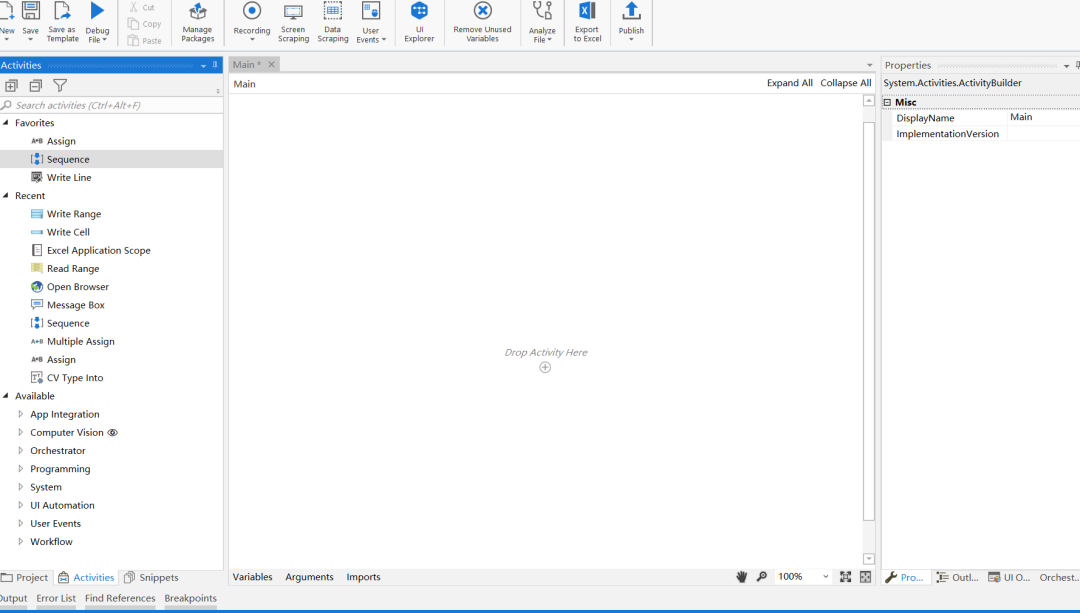
简单介绍一下,最上方一栏是我们的工具栏,左边的区域是我们要创建项目的小组件,右边显示小组件的属性。
先从我们喜欢的 Hello World 开始吧。
从左边的 Activities 选取一个叫做 Sequence 的小组件,它叫做流程,我们所选取的小组件都要放在里面。
接着只要一直按住它就可以将它拖拽到中间区域,就是这样:

然后继续在 Activities 里搜索 Message box,它可以将我们的内容输出。
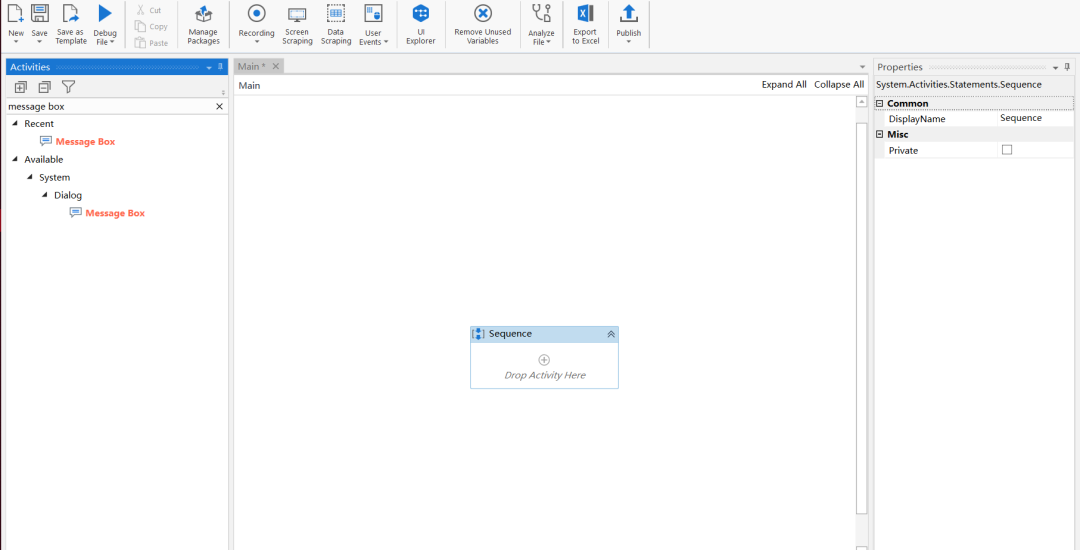
同样将他拖拽到中间区域,并且是在 sequence 里面,就像这样:

叹号表示有错误,我们在里面输入"Hello World",这样叹号就会消失。
注意:当我们输入的是常量时,必须用英文的引号,当是变量时候,就可以不用引号。
点击保存,运行一下,点击左上角的Run:
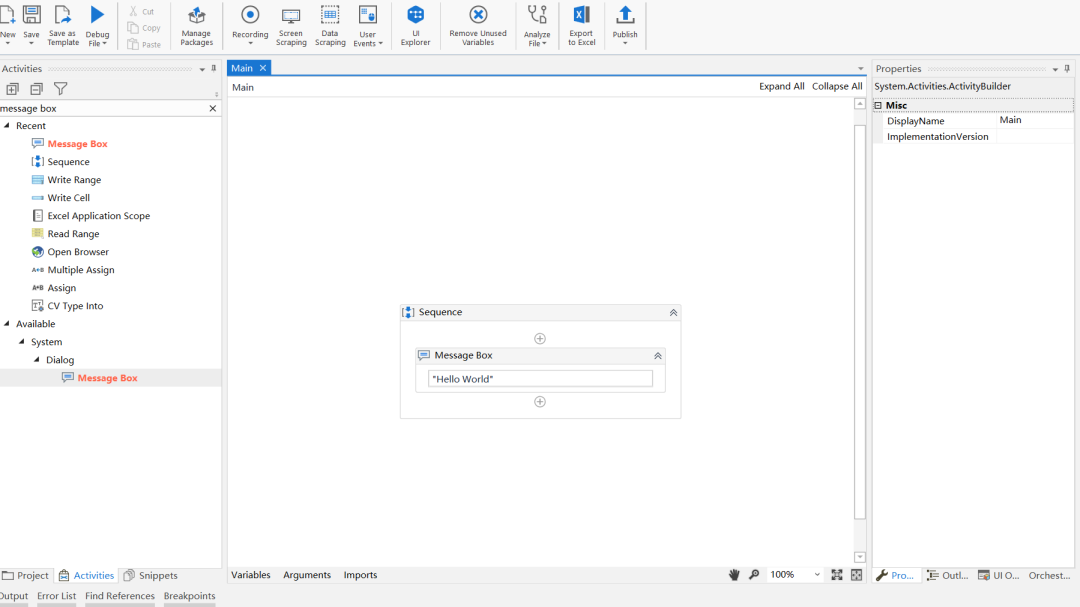
就会运行出现如下:
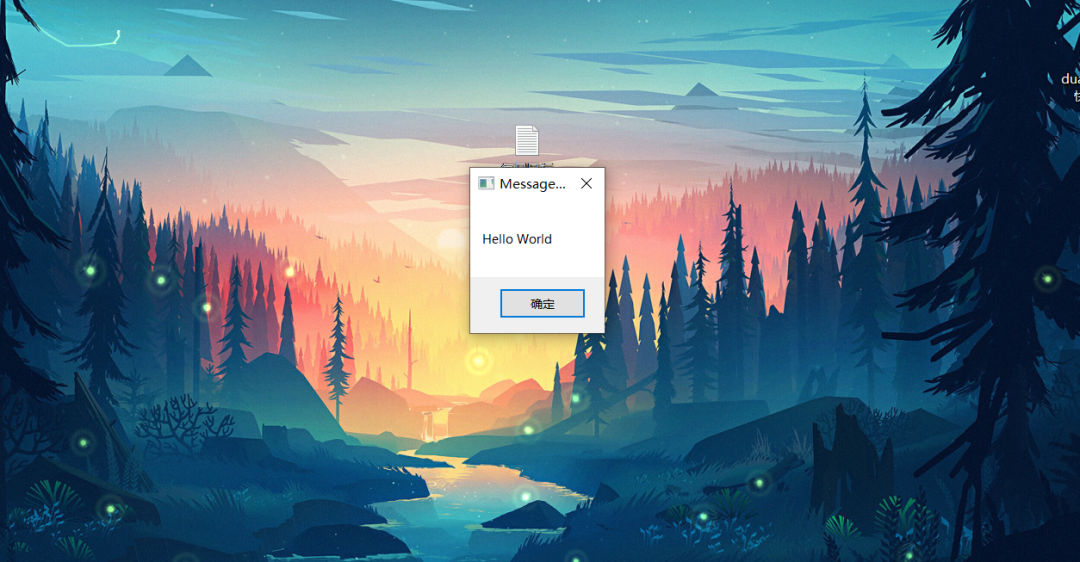
是不是有点好玩呢?
接下来我们再来用这个软件获取一下数据。
拿当当网来做例子,我们首先导航到这个网站,在 Activities 搜索一下 open Browser:

拖拽到中间区域:
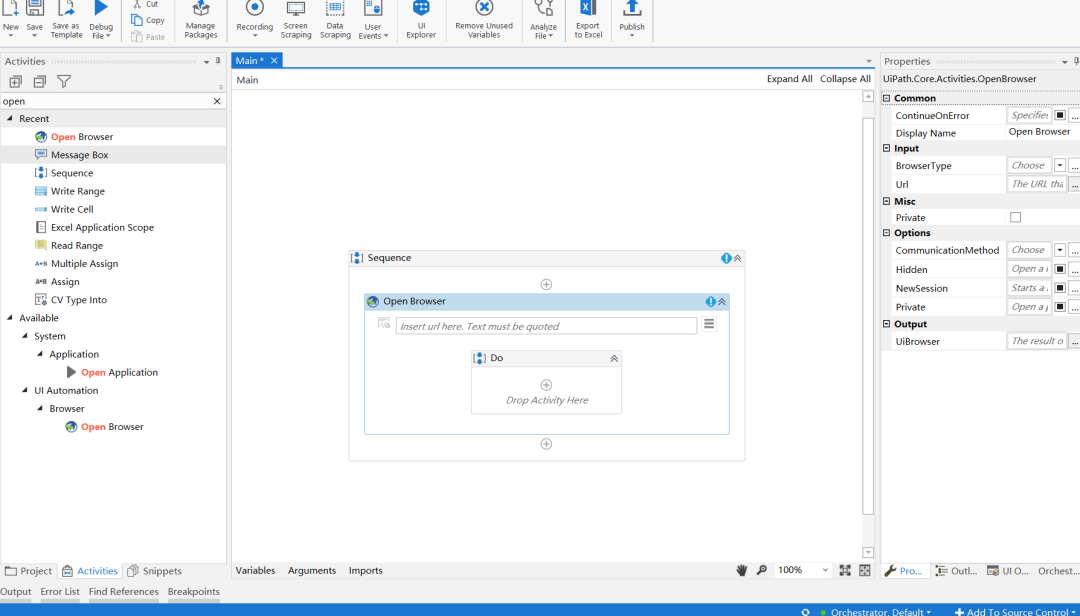
出现了叹号,不要急,第一行我们输入当当必读书籍网址:
"http://search.dangdang.com/?key=%B1%D8%B6%C1&act=input"
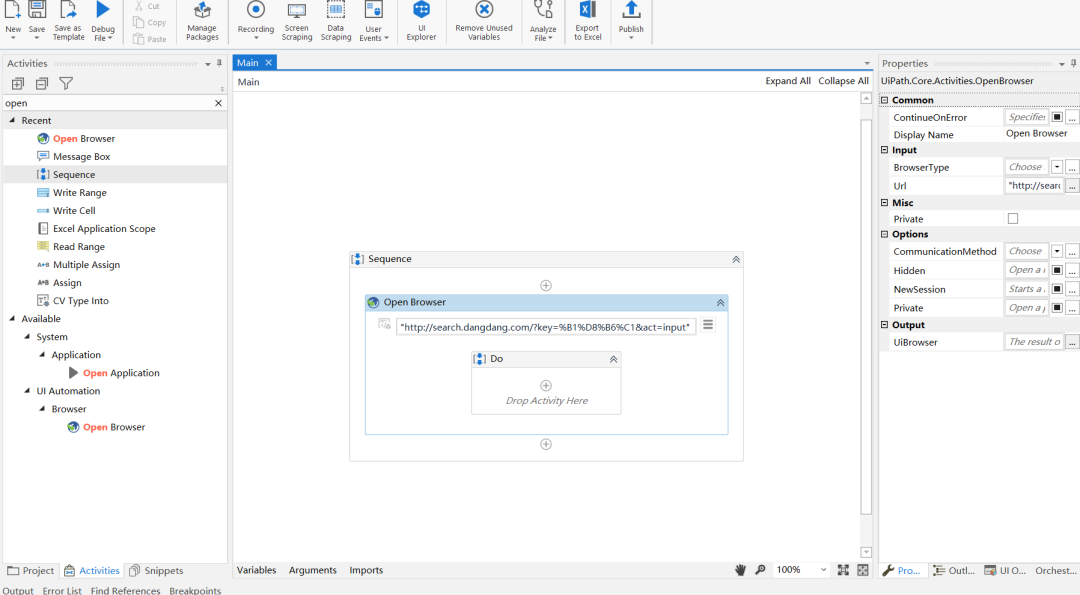
如果点击了运行电脑就会自动打开 IE 浏览器并且打开当当网页面:
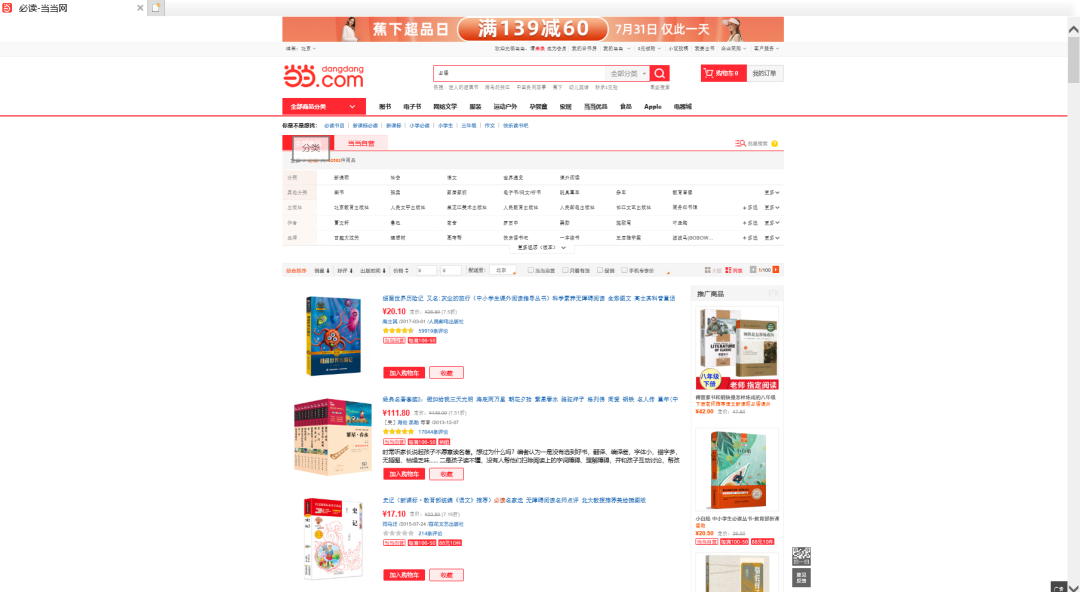
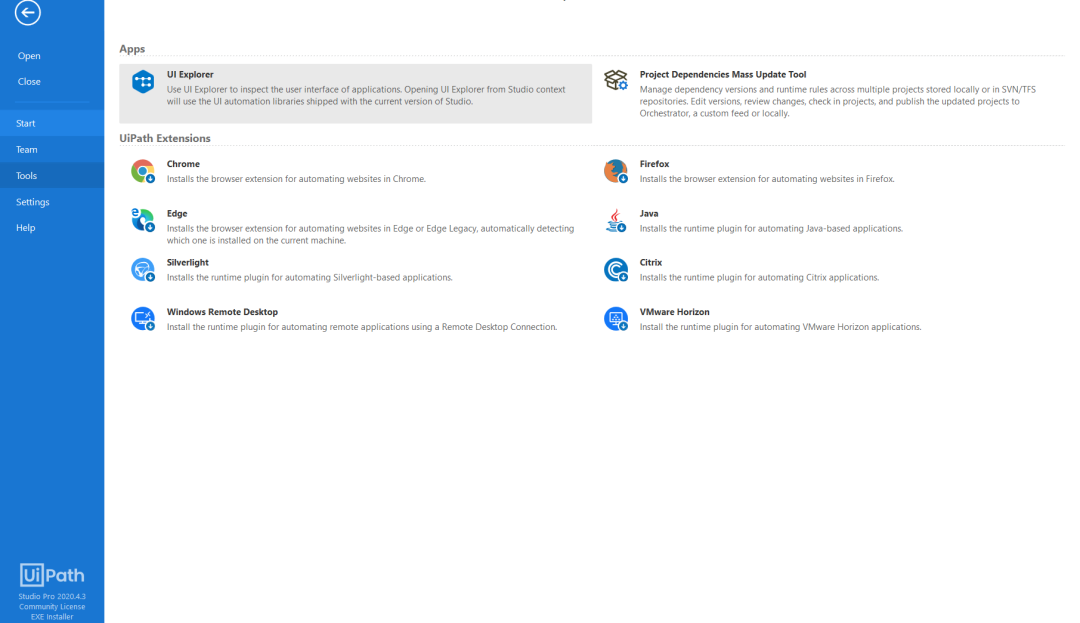
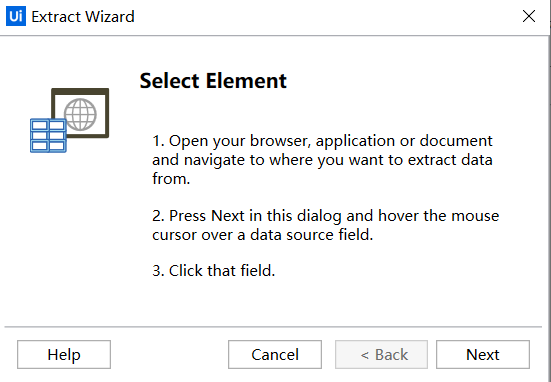

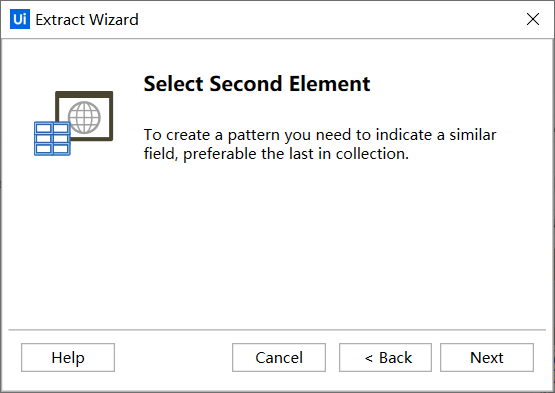
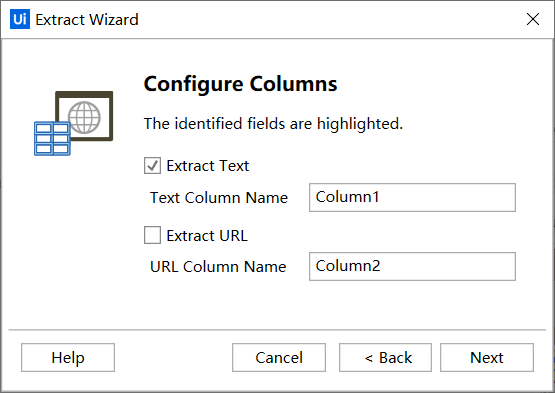
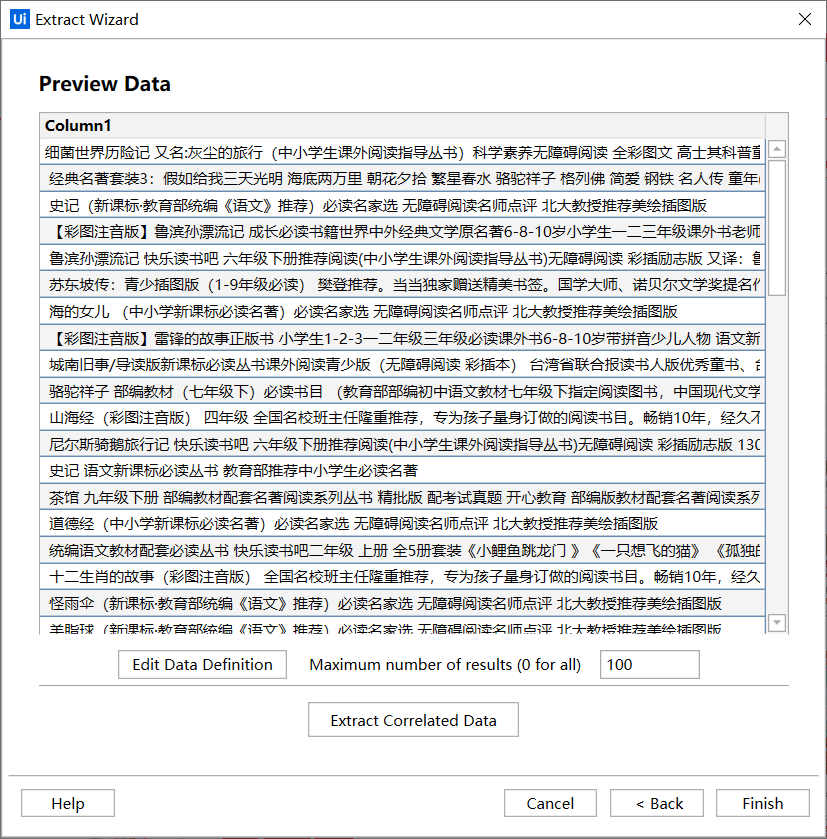
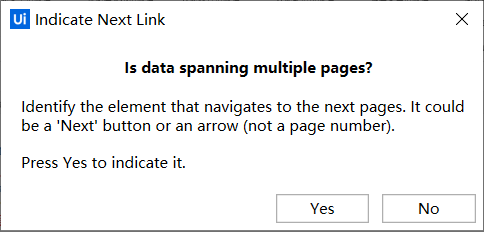
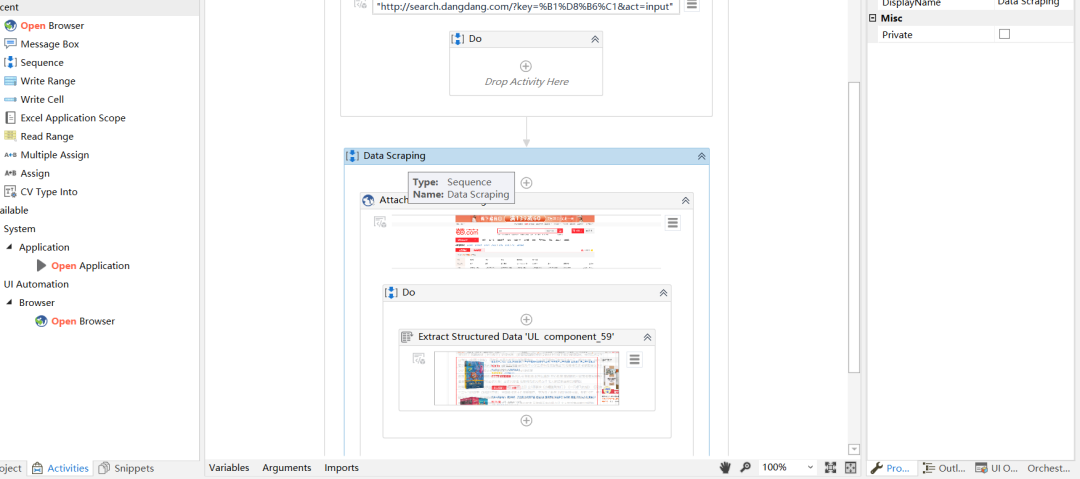
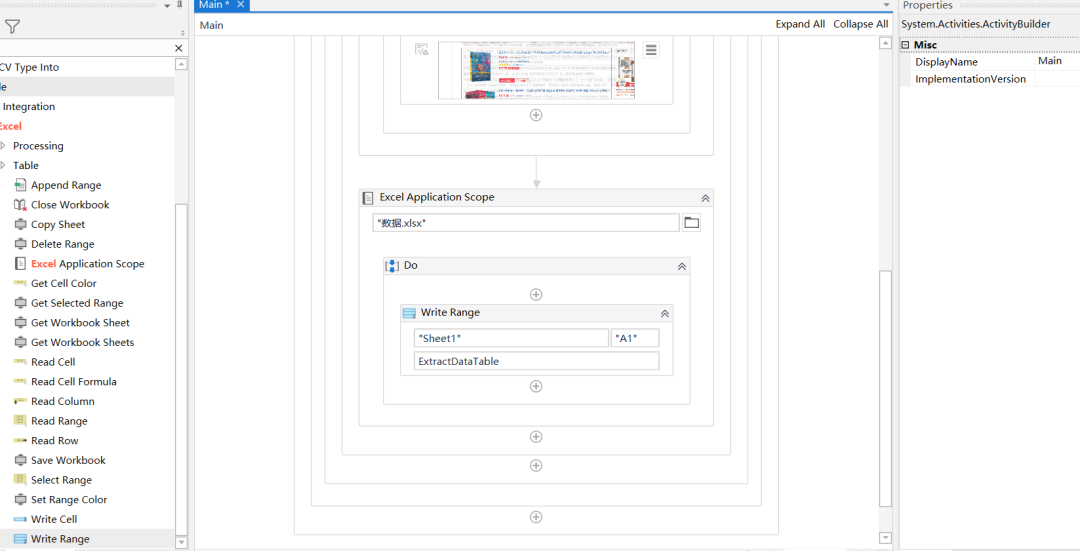
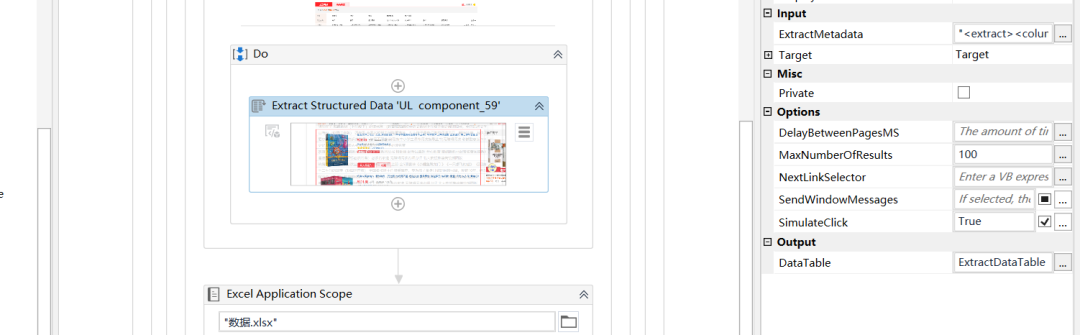
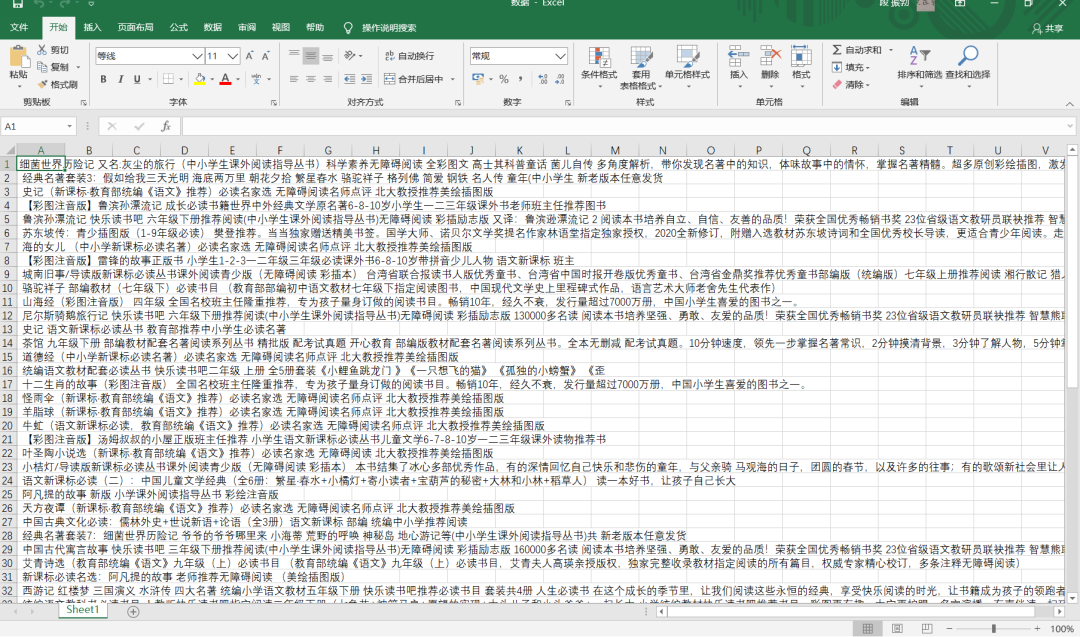
是不是还挺 nice 的呢?
